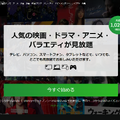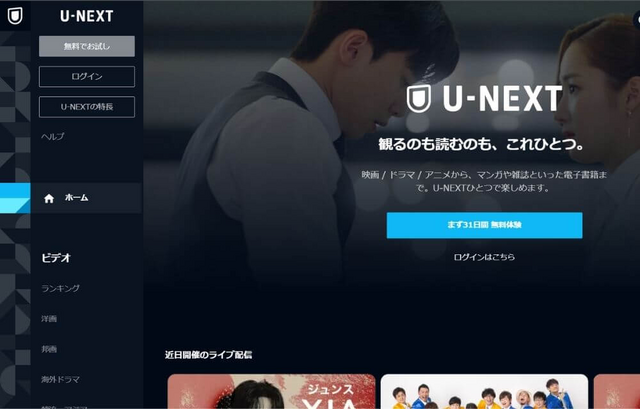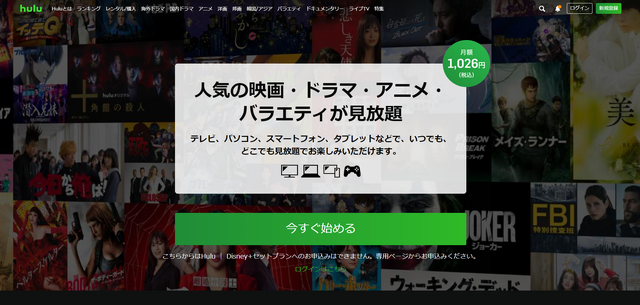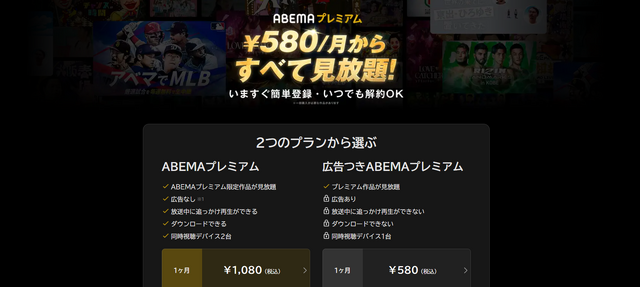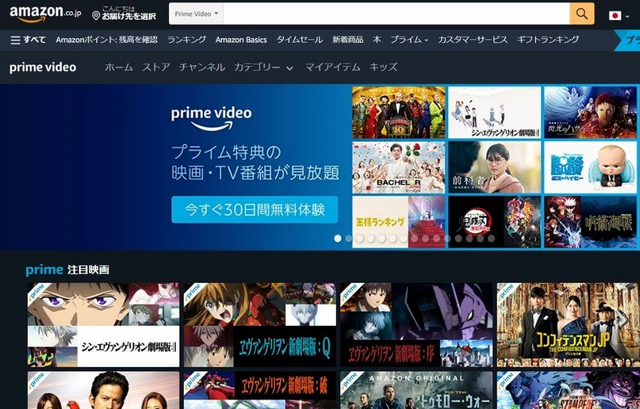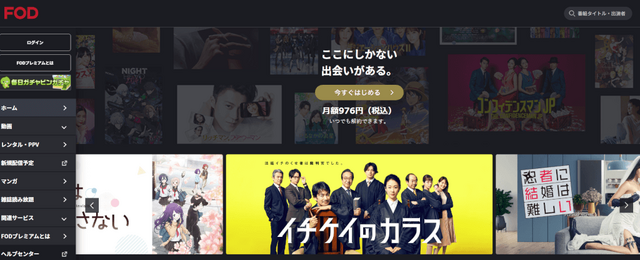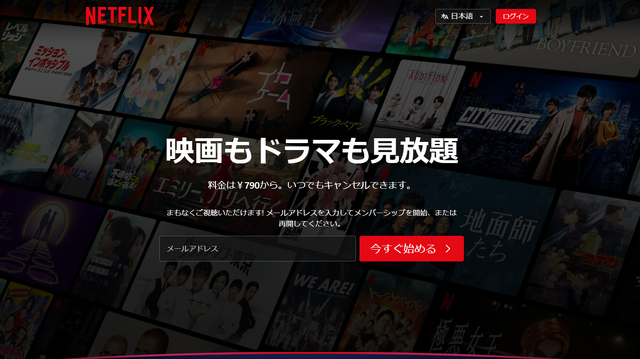※当ページはアフィリエイトリンクを一部含んでおり、得られた収益によって運営されています。
知名度も高く人気のオリジナル作品が多数配信されているNetflix(ネットフリックス)。
家族で入会して楽しみたいと考えている人も多いのではないでしょうか。
しかし、家族でNetflixを視聴するとなると、同時視聴ができるのかどうかが気になるポイントです。
そこでこの記事では、Netflixの同時視聴について詳しく解説していきます。
Netflixはペアレンタルコントロール(子どもの視聴制限)もできる優秀な動画配信サービスです。
家族での利用を考えている場合や、現在入会中で同時視聴をしたいと考えている場合にも要チェックです。
さらに、Netflixとその他主要な動画配信サービスの同時視聴数などを比較しています。
家族で利用する際にどこの動画配信サービスを選べばいいか分からないという人は、ぜひ本記事の内容を参考にしてみてください。
\オリジナル作品が充実/
>>Netflixはこちら
Netflixは最大4台まで同時視聴可能
結論として、Netflixは最大4台まで同時視聴が可能な動画配信サービスです。
本項では、同時視聴に関する以下の3点について解説します。
Netflixは料金プランによって同時視聴できる台数が異なります。
Netflixへの登録前に、同時視聴の機能が何台分必要かを検討しておくようにしましょう。
また、プランごとに見られる作品は同じですが、機能が異なるという特徴があるため、そちらも合わせて解説しています。
どのプランを選ぶか迷っている場合も、ぜひ参考にしてみてください。
プレミアムは最大4台まで同時視聴できる
Netflixではプランごとに同時視聴できる台数が異なります。
それぞれのプランの同時視聴台数は以下の通りです。
広告付きスタンダード:2台
スタンダード:2台
プレミアム:4台
プレミアムプランを選ぶことで最大4台の同時視聴が可能となり、家族で利用する場合におすすめのプランとなっています。
また、Netflixは全く同一のタイトルでも同時視聴することが可能です。
他社の場合だと、同時視聴はできても同一タイトルは同時に見られないという縛りがある場合もあります。
そのため、Netflixの同時視聴は他社と比べても優秀です。
なお、どのプランを選んでも見られる動画に違いはありません。
一方で、一部機能においては違いがあるため、どのプランを選択するかは必要な機能に応じて選ぶようにしましょう。
次項では各プランにおける同時視聴以外の違いについて解説します。
Netflixの同時視聴数以外の料金プランごとの違い
Netflixの、料金プランごとの機能の違いについては下記の通りです。
プラン | 広告付きスタンダード | スタンダード | プレミアム |
料金(税込) | 890円 | 1,590円 | 2,290円 |
画質 | 1080p(フルHD) | 1080p(フルHD) | UHD/4K+HDR |
ダウンロード数 | 2台 | 2台 | 6台 |
同時視聴数 | 2台 | 2台 | 4台 |
料金プランごとに変わる機能は、同時視聴数以外だと「画質」と「ダウンロード可能数」です。
画質はスタンダードプランならフルHD画質。
一番上のランクのプレミアムプランなら「UHD」と「HDR」画質で一部動画は「4K」にも対応しています。
ただし、通信環境や視聴する動画においても異なる点には注意が必要。
フルHD画質はBlu-ray程度の画質です。
一般的なパソコンやテレビの画面で見るなら、フルHD画質でも十分高画質に感じられるはず。
UHD以上になるとより精細で美麗な画質となっており、大画面のテレビやモニターを使っても綺麗に見られます。
なお、他社のU-NEXTやHuluなどは標準がフルHDの高画質となっており、Blu-ray程度の画質となっています。
ダウンロード機能でも同時視聴可能
ダウンロード可能なデバイス数は同時視聴数とは別に設定されており、例えばスタンダードプランでは2台の端末でダウンロードができます。
スマホに予めダウンロードしておいた作品を見ながら、同一アカウントを使用してテレビでNetflixを同時視聴することが可能なのです。
各プランごとのダウンロード可能なデバイス数については前述の表の通りで、プレミアムプランでは6台までダウンロードできます。
それにより、実質最大10台まで同時視聴が可能です。
作品ダウンロードのやり方は下記の通りです。
Netflixアプリを開き「三(メニューボタン)」をタップ
「ダウンロード」をタップ
「ダウンロードできる作品を探す 」をタップ
好きな作品を選択
「ダウンロード」をタップ
以上でダウンロードが完了です。
広告つきスタンダードプランではデバイス1台あたりに15本/月までダウンロード可能で、ダウンロードした作品はメニューの「マイダウンロード」から視聴可能です。
また、上記手順以外でも、各動画の作品ページ内に「ダウンロード」ボタンがあればそのままダウンロードできます。
一部作品はダウンロード対象外なので、ボタンが無い場合はダウンロードできないと考えてください。
料金プランの変更で同時視聴数が増やせる
Netflixを利用していく中で、同時視聴の数を増やしたいと感じたら、途中で料金プランを上位プランに変更すれば同時視聴数を増やせます。
Netflixでは、入会登録時に最初に選択した料金プランからいつでも変更可能です。
プランの変更手順は以下の通り。
Netflixアカウントにログイン
「三(メニューボタン)」を選択してアカウント画面へ
現在のプランの右側にある「プランの変更」を選択
変更したいプランを選択して「続ける」を選択
「変更の確定」を選択
以上で料金プランの変更は完了です。
アップグレードの場合は機能が即座に有効になり、ダウングレードの場合は次回請求日から有効になります。
例えば、スタンダードからプレミアムにアップグレードした場合、同時視聴数は変更後ただちに4台までに変更されますが、プレミアムの料金が請求されるのは次回の請求日からです。
逆に、プレミアムからスタンダードに変更した場合は、同時視聴数が2台までになるのは次回の請求日から。
変更タイミングによって損をするということが無いので、同時視聴数を増やしたいと感じたらただちに手続きを行ってOKです。
\オリジナル作品が充実/
>>Netflixはこちら
Netflixは子供のプロフィール作成で視聴制限が可能
Netflixでは一つのアカウントに対して、複数のプロフィールを作成できます。
プロフィールを利用してペアレンタルコントロール(子どもの視聴制限)が可能なので、家族でNeflixをシェアするという場合に有効です。
本項では、プロフィールの作成やペアレンタルコントロールについて解説していきます。
Netflixでは子どもから大人まで楽しめるさまざまな動画が配信されています。
しかし、中には子どもの視聴には相応しくない表現の作品や、子どもが怖がるような作品も含まれているのが実情です。
そこで、プロフィール機能と視聴制限の機能を駆使してペアレンタルコントロールが可能なのでやり方を解説します。
「Netflixで同時視聴はしたいけど、子どもに見せたくない作品がある」というような場合は、本項の内容を参考に行ってみてください。
Netflixは5つまでプロフィール作成可能
Netflixは1つのアカウントにつき、5つまで個別にプロフィールを作成することが可能です。
プロフィールでは、以下の項目について個別に管理することができます。
年齢制限(レーティングの設定)
視聴制限(表示させない作品の設定)
プロフィールのロック
視聴履歴のログ
ハンドル名
プロフィールアイコン
ゲームの保存内容
字幕文字のフォーマット
再生設定
映画やドラマのレコメンド機能
マイリスト
マイ評価
メール
他社と比べてもかなり細かくプロフィール設定できるのが特徴です。
プロフィールのロック(パスワード)を設定しておくことで、子どもや家族に見られたくない視聴履歴・お気に入りを管理しやすくなります。
同時視聴数は最大でも4台までなので、家族5人でプロフィール設定をしても5人同時に利用はできない点には注意しましょう。
プロフィール作成方法
プロフィールの作成方法を解説します。
プロフィールを作成する手順は以下の通りです。
Netflixアカウントにログイン
「三(メニューボタン)」を選択して「プロフィールの管理」を選択
「+」ボタンを選択
名前と「キッズプロフィール」にするかどうかを選択
「続ける」を選択
「完了」を選択
以上でプロフィールが作成できましたが、この時点ではまだ細かな設定はできていません。
「三(メニューボタン)」の「プロフィールの管理」から内容を設定したいプロフィールを選択することで、前述の各項目が設定可能です。
この際「プロフィールのロック」より、プロフィールに4桁の暗証番号が設定できます。
「キッズプロフィール」についてはペアレンタルコントロールの項で解説します。
Netflixのペアレンタルコントロールについて
Netflixでは、以下3通りの方法でペアレンタルコントロールが可能です。
「キッズプロフィール」を設定
プロフィールの「年齢制限」
プロフィールの「視聴制限」
キッズプロフィールは、前述のプロフィール作成時に「キッズ」を選択することで設定可能です。
キッズプロフィールに設定すると、以下のような特徴のキッズ専用画面が表示されるようになります。
デザインや雰囲気がシンプルになる
アカウント設定に直接アクセスできない
子ども向けに厳選された映画やドラマのみが表示
Netflixゲームには非対応
プロフィールアイコンに「キッズ」と表示
キッズプロフィールからはアカウント設定ができないので、その他のプロフィールにパスワードを設定しておけば子どもに勝手に設定を変えられる心配もありません。
子どもに見せたくない作品がある場合に利用がおすすめです。
また、キッズプロフィールにしてもなお子どもに見せたくない作品が表示される場合は、次項で解説する「視聴制限」により個別で作品の視聴制限が可能になります。
年齢制限の方法
年齢制限や視聴制限の方法は下記の通りです。
どちらも同一の画面で行えます。
Netflixアカウントにログイン
「三(メニューボタン)」を選択して「アカウント」を選択
アカウントの「プロフィールとペアレンタルコントロール」から任意のプロフィールを選択
「視聴制限」を選択
アカウントの「パスワード」を入力して、「続ける」を選択
【年齢制限の場合】年齢制限のレーティングを選択して「保存」
【視聴制限の場合】表示させたくない特定作品を画面下部の検索欄で検索して「保存」
以上で設定が完了です。
設定した条件に当てはまる作品は表示されなくなるのが特徴。
子どもの視聴制限目的だけでなく、例えば「ホラー作品が苦手でサムネイルすら見たくない」など特定作品を表示させたくない時に利用しましょう。
なお、Netflixで設定できるレーティングは以下の通りです。
7+:7才以上にオススメ
10+:10才以上にオススメ
13+13才以上にオススメ
16+:15才以上にオススメ
18+:18才以上にオススメ
一般的な動画配信サービスだと、ペアレンタルコントロールはできても「13+」程度までであることがほとんどです。
Netflixでは独自の基準を設けた「キッズOK」というレーティングがあり、子どもも安心して利用しやすい動画配信サービスとなっています。
作品を個別に視聴制限できる動画配信サービスもほとんど無いので、この機能を活用しましょう。
\オリジナル作品が充実/
>>Netflixはこちら
Netflixの同時視聴における注意点
Netflixの同時視聴における注意点やポイントについて解説します。
以下5つの内容に注意しましょう。
同時視聴を行う際は、上記の点を押さえておくと使用後に混乱するのを防げるはずです。
家族でNetflixをシェアしたいと考えている場合は、上記の注意点もチェックしておくようにしましょう。
同時視聴では1台目のデバイスが優先される
Netflixの同時視聴は、最初に再生をはじめたデバイスの優先度が高くなります。
例えばスタンダードの契約者が、まずパソコンとスマホでNetflixでの視聴を始め、次に家族がスマホでの視聴を始めた場合、3台目に視聴開始したスマホでエラーが表示されるということです。
後から再生を開始した方に上書きされるということはないため安心してください。
自身がNetflixを再生しようとしたときにエラーメッセージが出た場合は、同一アカウントで他のデバイスで再生がされていないかの確認が必要です。
プロフィールのパスワードを忘れたら削除が必要
プロフィールをロックするパスワードを忘れてしまった場合、残念ながらそのプロフィールは削除する必要があります。
1度プロフィールを削除してしまうと、マイリストや評価など、個別に設定できるデータについても消えてしまうので忘れないようにしましょう。
プロフィールの削除方法は下記の通りです。
「三(メニューボタン)」を選択して「プロフィールの管理」を選択
削除したいプロフィールの「プロフィールの削除」を選択
確認画面が出るので「プロフィールを削除」を選択
以上でプロフィール削除は完了です。
なお、登録アカウントのプロフィールについては削除できません。
キッズプロフィールではアカウント設定や年齢変更ができない
キッズプロフィールを設定している場合、キッズプロフィールからはプロフィールの設定画面に遷移できません。
つまり、アカウント設定の変更や年齢制限の変更ができないということです。
プロフィールの内容を変更したい場合は、必ず通常のプロフィールに切り替えてから設定をする必要があります。
こちらは不便というよりは、ペアレンタルコントロールの面から見て有効な仕様と言えるので注意点ではなくメリットといえるでしょう。
他のプロフィールにパスワードを設定すれば、子どもに勝手に視聴制限を解除されない仕様となっています。
誰が同時視聴しているかはバレない
同時視聴を行っている場合、誰がどのような作品を視聴しているかはバレないので安心してください。
逆に、同時視聴によるエラーが出た際も、どのデバイスで同時視聴しているかが分からないということでもあります。
その場合は、同時視聴している可能性があるデバイスを目視でチェックしていく必要があるため、注意しましょう。
各自がどんな動画を視聴しているのか、プロフィールを分けていれば分からないためプライバシーが守られています。
家族以外との共有は規約違反【友達との共有はバレる?】
Netflixを友人とシェアしようと考えた場合、規約違反になるのでしょうか?
また、それはNetflix側の運営にバレるのでしょうか。
回答としては、「同居世帯以外での利用は規約違反」です。
Netflixの規約には以下のような記述があります。
4.2. Netflixサービスおよび当該サービスを通じてアクセスされるコンテンツは、お客様の個人的な非商業的用途に限るものとし、ご利用のメンバーシッププランで許可されていない限り、お客様のご世帯以外の方と共有することはできません。
引用:Netflix利用規約
友人同士で利用するのは基本的には規約違反だと考えましょう。
\オリジナル作品が充実/
>>Netflixはこちら
Netflix以外の動画配信サービスにおける同時視聴数を比較
Netflix以外の動画配信サービスの同時視聴数について解説します。
Netflixは選ぶ料金プランによって同時視聴が可能ですが、他の動画配信サービスにおいても同時視聴ができるサイトがあります。
家族などが別々の場所で同時に見る可能性がある場合は、Netflix以外にも選択肢があります。
主要な動画配信サービスの同時視聴数を一覧にまとめると、下記のようになります。
サービス名 | 同時視聴数 | 料金プラン | 見放題作品数 |
■広告付きスタンダード:2台 ■スタンダード:2台 ■プレミアム:4台 | ■広告付きスタンダード:890円 ■スタンダード:1,590円 ■プレミアム:2,290円 | 非公開 | |
4台 | ■月額2,189円 | 30万本 | |
4台 | ■月額990円 | 18万本 | |
4台 | ■月額1,026円 | 14万本 | |
3台 | 以下のどちらかを選択 ■月額600円 ■年額5,900円 | 非公開 | |
2台 | ■広告つき 月額580円 ■広告なし 月額1,080円 | 4万本 | |
4台 | ■月額976円 | 10万本 |
※Amazonプライムの会費は2023年8月24日から、月払い600円(税込)/年払い5,900円(税込)に値上げされます。
Netflixを除く動画配信サービスで、料金プランごとに機能の違いはありません。
家族で共有するにしても、全くの同時に別々の場所で使用するのでなければ同時視聴にこだわる必要はありません。
どちらかと言えば、コスパや見たい動画があるかどうかで選ぶのがおすすめです。
それぞれのサービスの特徴について、次項で詳しく解説していきます。
U-NEXT~国内最大規模の動画配信サービス&無料期間も最長クラス~
Netflixの同時視聴は4台まで!接続方法や注意点を解説! 引用:U-NEXT
U-NEXTの詳しい特徴やおすすめポイントは、次の通りです。
U-NEXTの特徴一覧 | |
おすすめな理由 |
|
月額料金(税込) | 2,189円 |
無料期間 | 31日間 |
見放題作品数 | 300,000本以上 |
初回登録特典 | 初回600ポイント付与 |
継続特典 | 毎月1,200ポイント付与 |
利用できる端末 | スマホ・タブレット・PC・TV |
オフライン再生 | 可能 |
同時視聴 | 4台 |
ダウンロード | 〇 |
公式サイト | |
国内の動画配信サービスのなかで、最も見放題作品数の多いU-NEXT。
初回登録であれば、31日間の無料期間がありますので、無料で見逃し動画を見ることができます。
さらに初回登録時に付与される600ポイントを使うことで、無料期間中でも最新のレンタル作品や電子書籍を楽しむことも可能です。(110誌以上の雑誌も読み放題)
加入後は月額2,189円(税込)と他サービスに比べ割高ですが、毎月1,200ポイントが付与されるため、実質1,000円以下で見逃した作品だけでなく、映画やドラマ、韓流、アニメ、バラエティなどの動画を楽しめるようになります。
さらに、U-NEXTのポイントは映画引換クーポンの発行や映画チケットの購入にも使えるため、映画館で映画を見る方にもおすすめです。
\31日間無料お試し可能/
>>U-NEXTはこちら
▶U-NEXT登録方法
1.U-NEXTトップ画面にある「まずは31日間 無料トライアル」をタップ
2.氏名(カタカナ)・生年月日などの必要事項を入力し「次へ」をタップ
3.申し込み内容に「無料トライアル特典」が記載されていることを確認
4.決済方法を選択
5.入力情報確認で問題なければ「利用開始」をタップして登録完了
▶U-NEXT解約方法
1.U-NEXTトップ画面にある「ログインはこちら」をタップ
2.ログインIDとパスワードを入力し「ログイン」をタップ
3.トップページ左上の三本線をタップ
4.メニュー内の「アカウント・解約」をタップ
5.ページ中ほどにある「契約内容の確認・解約」をタップ
6.青文字の「解約手続き」をタップ
7.ページ下部にある「次へ」をタップ
8.アンケート回答し、注意事項に同意するにチェックを入れ「解約する」をタップして解約完了
Leminoプレミアム~無料期間が長く、豊富な映画やドラマが見放題~
Netflixの同時視聴は4台まで!接続方法や注意点を解説! 引用:Lemino
Leminoプレミアムの詳しい特徴やおすすめポイントは、次の通りです。
Leminoプレミアムの特徴一覧 | |
おすすめな理由 |
|
月額料金(税込) | 990円 |
無料期間 | 初月1ヶ月 |
見放題作品数 | 180,000本以上 |
初回登録特典 | - |
継続特典 | - |
利用できる端末 | スマホ・タブレット・PC・TV |
オフライン再生 | 可能 |
同時視聴 | 最大4台 |
公式サイト | |
ドコモによって運営されていたdTVは、2023年4月12日にリニューアルされLeminoとして生まれ変わりました。
通常のLeminoでは月額料金がなく利用も無料ですが、一部のコンテンツの制限があったり、広告が挿入されています。
Leminoプレミアムでは、広告に視聴を邪魔されることなく映画やドラマを視聴でき、配信されているコンテンツも制限がなく、18万作品を見放題となります。
dポイントを貯めたり使ったりと、さまざまな用途が用意されていますが、ドコモのケータイ回線を持っていない方も利用可能です。
今なら初回限定で、初月1ヶ月間の無料トライアルを実施しているため、気になる方は自分の目で確かめてみましょう。
\31日間無料お試し可能/
>>Leminoプレミアムはこちら
▶Lemino登録方法
1.Lemino公式サイトのトップ画面にある「会員登録」をタップ
2.dアカウントを持っている場合は「ログイン」を、持っていない場合は「dアカウント新規作成」をタップ
*今回は「ログイン」で説明を進めます
3.dアカウントでログイン
*生体認証・画面ロック認証を設定しているならそちらからログインしてもOK
4.決済情報を入力して「確認画面へ」をタップ
5.利用規約などを確認し、問題がなければ同意にチェック
6.登録内容を全て確認して「申込みを完了する」をタップ
▶Lemino解約方法
1.Lemino公式サイトにアクセスして「ログイン」をタップ
2.dアカウントを入力してログイン
3.トップページに遷移したら画面右下の「設定」をタップ
4.アカウントメニューの「dアカウント」をタップ
5.dアカウントメニューの「Leminoプレミアムの解約」をタップ
6.画面を下にスクロールして「解約手続きに進む」をタップ
7.docomoのマイページに遷移するので、契約内容を確認してLeminoプレミアムの「解約する」をタップ
8.再度ログイン画面が表示されるのでIDを入力して「次へ」をタップ
9.パスワードとセキュリティコードを入力して「ログイン」をタップ
*セキュリティコードは登録した電話番号宛に届くショートメールに記載されています
10.契約内容を確認して「Leminoプレミアムを解約する」をチェックし、「Leminoプレミアム注意事項」をタップ
11.注意事項を全て確認して「閉じる」をタップ
12「.注意事項に同意」のチェックボッスが有効になるので、チェックを入れて画面を下へスクロール
13.「申込書交付方法の選択」をして「次へ」をタップ
14.「ご注意・ご確認事項」を確認して「次へ」をタップ
15.手続き内容を確認して「手続きを完了する」をタップ
Hulu~日本テレビ系の見逃し配信が充実&解約も簡単~
Netflixの同時視聴は4台まで!接続方法や注意点を解説! 引用:Hulu
Huluの詳しい特徴やおすすめポイントは、次の通りです。
Huluの特徴一覧 | |
おすすめな理由 |
|
月額料金(税込) |
|
無料期間 | ― |
見放題作品数 | 140,000本以上 |
利用できる端末 | スマホ・タブレット・PC・TV |
オフライン再生 | 可能 |
同時視聴 | 最大4台 |
ダウンロード | 〇 |
公式サイト | |
海外作品や日本テレビ系の作品が多い動画配信サービスのHulu。
バラエティ番組やドラマ、アニメ、ニュース、スポーツなど様々な動画が見放題で楽しめます。
2023年7月にはディズニープラスとのセットプランを提供開始。
ディズニープラスの配信作品もすべて見放題になるお得なセットプランの登場で、より幅広いジャンルの作品を視聴できる魅力的なサービスにグレードアップしました。
ただ、2週間の無料トライアルは2023年8月30日をもって提供終了しており、登録前に無料でお試しができないのは若干残念なポイント。
リアルタイム配信があったり、解約がとても簡単だったりというメリットもありますので、日本テレビ系の番組をよく見る方や海外ドラマ好きな方には、おすすめの動画配信サービスです。
\海外作品・日テレ作品が充実/
>>Huluはこちら
▶Hulu登録方法
1.Huluトップページの「今すぐ始める」をタップ
2.メールアドレスを入力し 「確認コードを送信する」をタップ
3.メールで届いた4桁の確認コードを入力し 「お客様情報入力へ進む」をタップ
4.名前、性別、生年月日、パスワードを入力
5.希望の支払い方法を選択
6.利用規約などの同意にチェックを入れ 「サービスの利用を開始する」をタップ
▶Hulu解約方法
1.Huluトップページの「ログイン」をタップ
2.メールアドレスとパスワードを入力し「ログイン」をタップ
3.「OWNER」をタップ
4.トップページ右上のアイコンをタップ
5.「アカウント」をタップ
6.サービスのご利用状況にある「解約する」をタップ
7.画面を下までスクロールさせ「解約ステップを進める」をタップ
8.任意でアンケートに回答
9.ページ下部の「解約する」をタップ
ABEMAプレミアム~テレビ朝日系の見逃し配信が充実~
Netflixの同時視聴は4台まで!接続方法や注意点を解説! 引用:ABEMAプレミアム
ABEMAプレミアムの詳しい特徴やおすすめポイントは、次の通りです。
ABEMAプレミアムの特徴一覧 | |
おすすめな理由 |
|
月額料金(税込) | ■広告つきABEMAプレミアム:580円 ■ABEMAプレミアム:1,080円 |
無料期間 | ― |
見放題作品数 | 4万本以上 |
利用できる端末 | スマホ・タブレット・PC・TV |
オフライン再生 | 可能 |
同時視聴 | ■広告つきABEMAプレミアム:1台 ■ABEMAプレミアム:2台 |
ダウンロード | 可能(広告つきプランは不可) |
公式サイト | |
ABEMAプレミアムは、株式会社AbemaTVが運営する動画配信サービスです。
無料のABEMA TVを月額580円(税込)~のABEMAプレミアムにすることで、過去動画や放送中の動画を最初から見ることができます。
なお、AMEBAプレミアムの2週間無料トライアルは2024年7月22日をもって終了しているので注意が必要です。
過去動画が見放題で視聴できますし、オリジナルコンテンツやLIVE、バラエティ、ニュースなど様々な番組も楽しめますので、普段からABEMAを利用されている方におすすめです。
\人気のアニメも見放題!/
>>ABEMAプレミアムはこちら
▶ABEMAプレミアム登録方法
1.ABEMAプレミアムトップ画面にある「¥0トライアルを始める」をタップ
2.メールアドレスとパスワードを入力し「同意して送信」をタップ
3.届いたメールに記載されている認証コードを入力し「完了する」をタップ
4.支払い方法を4つの中から選択
5.必要な情報を入力し「登録」をタップ
6.画面に「登録が完了しました」と出れば登録完了
▶ABEMAプレミアム解約方法
1.ABEMAプレミアムトップページ左上の三本線をタップ
2.「視聴プラン」をタップ
3.「解約に進む」をタップ
4.画面を下までスクロールし「解約を続ける」をタップして解約完了
Amazonプライム・ビデオ~オリジナル作品充実&料金が業界最安値クラス~
Netflixの同時視聴は4台まで!接続方法や注意点を解説!
Amazonプライム・ビデオの詳しい特徴やおすすめポイントは、次の通りです。
Amazonプライム・ビデオの特徴一覧 | |
おすすめな理由 |
|
月額料金(税込) | 600円 |
無料期間 | 30日間 |
見放題作品数 | 非公開 |
特典 | お急ぎ便や日時指定便が無料で利用可能 |
利用できる端末 | スマホ・タブレット・PC・TV |
オフライン再生 | 可能 |
同時視聴 | 最大3台 |
ダウンロード | 〇 |
公式サイト | |
無料期間は30日間と長いため、無料でゆっくりと見逃し動画を視聴できます。
またAmazonプライムに登録すると、プライム・ビデオだけでなく、Amazonの送料無料やプライム・ミュージックなどの様々な特典がついています。
1年払いで会費を支払えば、税込み5,900円となり、実質月491円でお得に利用可能。
日頃からAmazonで商品を購入している方には、特におすすめの動画配信サービスです。
\無料キャンペーンあり/
>>アマゾンプライムビデオはこちら
▶Amazonプライム・ビデオ登録方法
1.Amazonプライムビデオトップページの「今すぐ30日間無料体験」をタップ
2.「プライム30日間の無料体験」をタップ
3.「新しいAmazonのアカウントを作成」をタップ
※Amazonアカウントをお持ちの方はログインし9番までスキップしてください。
4.氏名、携帯電話またはメールアドレス、パスワードなど必要事項を入力し「次に進む」をタップ
5.届いた6桁の確認コードを入力し「アカウントの作成」をタップ
※携帯電話で登録した場合はSMS、メールアドレスで登録した場合はメールで届きます。
6.クレジットカードの情報を入力し「カードを追加」をタップ
※携帯決済の選択も可能。携帯電話会社(docomo、au、SoftBank)を選択し「続行」をタップ
7.氏名、郵便番号、住所、電話番号を入力し「この住所を使用」をタップ
8.支払い方法を確認し「続行」をタップ
9.メールアドレス、支払い方法、請求先住所を確認し「30日の無料体験を開始する」をタップ
10.Amazonプライムビデオトップページの①にアカウント名が表示されていれば登録完了
▶Amazonプライム・ビデオ解約方法
1.Amazonプライムトップページの「ログイン」をタップ
2.必要事項を入力し「ログイン」をタップ
3.ログイン画面の最下部にある「アカウントサービス」をタップ
4.ページ中盤より下にあるアカウント設定の「プライム会員情報の設定・変更」をタップ
5.「プライム会員情報の管理」をタップ
6.三段目にある「プライム会員情報」をタップ
7.「プライム無料体験と特典利用を止める」をタップ
8.画面を下へスクロールさせ「特典と会員資格を終了」をタップ
9.「会員資格を終了する」をタップ
10.先に会員資格を一時停止できる案内が出る。一時停止する場合は「〇〇/〇〇/〇〇に一時停止」をタップ
一時停止ではなく会員資格をすぐに終了させる場合は、画面をさらに下へスクロールさせ「特典と会員資格を終了」をタップ
FODプレミアム~フジテレビ系の動画配信サービス~
Netflixの同時視聴は4台まで!接続方法や注意点を解説! 引用:FODプレミアム
FODプレミアムの詳しい特徴やおすすめポイントは、次の通りです。
FODプレミアムの特徴一覧 | |
おすすめな理由 |
|
月額料金 | 976円(税込) |
無料期間 | 無し |
見放題作品数 | 100,000本以上 |
特典 | 毎月自動で100ポイント付与 |
利用できる端末 | スマホ・タブレット・PC・TV |
オフライン再生 | 可能 |
同時視聴 | 最大4台 |
ダウンロード | 〇 |
公式サイト | |
FODプレミアムは、フジテレビで放送されている最新の作品から過去の名作ドラマまで、フジテレビ系コンテンツが充実しており、オリジナル作品やドラマ、映画などを楽しむことのできる動画配信サービスです。
付与されたポイントで、最新映画のレンタルや有料の電子書籍を楽しむことも可能です。
普段からフジテレビ系列のテレビを見ている方には、特におすすめの動画配信サービスです。
\フジテレビの作品がみれる/
>>FODプレミアムはこちら
▶FODプレミアム登録方法
1.トップページ左上の三本線をタップ
2.「無料でお試し」をタップ
3.「今すぐはじめる」をタップ
4.メールアドレス、パスワード(任意に決める)、生年月を入力し、性別を選択
5.郵便番号を入力し、ポリシーに同意にチェックを入れ「アカウントを作成する」をタップ
6.支払い方法を選択
7.「利用開始」をタップ
8.カード番号、有効期限、セキュリティコードを入力
9.「購入内容を確定する」をタップ
▶FODプレミアム解約方法
1.トップページ左上の三本線をタップ
2.「ログイン」をタップ
3.メールアドレスとパスワードを入力し「ログイン」をタップ
4.トップページ左上の三本線をタップ
5.「マイページ」をタップ
6.「登録情報の確認・変更」をタップ
7.「解約手続きへ」をタップ
8.「解約に進む」をタップ
9.アンケートに回答(任意)し「解約する」をタップ
10.「登録コースの解約完了」がでれば解約完了
11.念のため、マイページの登録コースも確認し「未登録」となっていれば確実に解約完了です
Netflix~海外ドラマが多く多彩なジャンルが見放題~
Netflixの同時視聴は4台まで!接続方法や注意点を解説! 引用:Netflix
Netflixの詳しい特徴やおすすめポイントは、次の通りです。
Netflixの特徴一覧 | |
おすすめな理由 |
|
月額料金 | 広告つきスタンダード:890円(税込) |
無料期間 | 無し |
見放題作品数 | 非公表 |
初回登録特典 | 無し |
継続特典 | 無し |
利用できる端末 | スマホ・タブレット・PC・スマートTV・ゲーム機 |
オフライン再生 | 可能 |
同時視聴 | 広告つきスタンダード:2台 |
公式サイト | |
Netflixは映画やドラマをはじめ、アニメやドキュメンタリーなどオリジナル作品を豊富に取り揃えています。
また、有名な俳優が出演している作品が多数あり、見ごたえも十分。
さらに映画やドラマ、ドキュメンタリーなどの海外作品も豊富に取り揃えているところがNetflixの魅力。海外の作品が好きな人にはお勧めのサービスです。
過去の視聴履歴や作品につけた評価などを参考にして、トップ画面におすすめ作品を表示してくれるレコメンド機能は、手間をかけずに新たな作品を発見できます。
iOS、Android、Windows10搭載のデバイスなら、お気に入りの作品をダウンロード可能。 外出先でもインターネット接続なしでNetflixを楽しめます。 その他には、キッズ用のプロフィールが作成でき、子供の目に触れてほしくない特定の作品をブロック可能なので安心です。
\オリジナル作品が充実!/
>>Netflixはこちら
▶Netflix登録方法
1.NETFLIXトップ画面の入力欄にメールアドレスを入力し「今すぐ始める」をタップ
2.「続ける」をタップ
3.作成したパスワードを入力し「続ける」をタップ
4.「続ける」をタップ
5.プランを選択し「続ける」をタップ
6.支払い方法を選択しタップ ※ここではクレジットカードを選択
7.名前など必要事項を入力
8.同意するにチェックを入れ「メンバーシップを開始する」をタップ
9.携帯番号を入力し「テキストメッセージを送信する」をタップ
10.携帯電話に届いたコードを入力し「メンバーシップを開始する」をタップ
11.プロフィールを追加する場合は名前を追加入力し「続ける」をタップ
12.ペアレンタルコントロールを設定する場合は、プロフィールを追加し「続ける」をタップ 13.言語を選択し「続ける」をタップ
14.興味ある作品を3つ選んで「完了」をタップ
15.この画面が出れば登録完了。アプリをダウンロードして視聴開始。
▶Netflix解約方法
1.NETFLIXトップ画面の右上にある「ログイン」をタップ
2.必要事項を入力し「ログイン」をタップ
3.画面左上の「ハンバーガーアイコン」をタップ
4.「アカウント」をタップ
5.「メンバーシップのキャンセル」をタップ
6.「キャンセル手続きの完了」をタップ
7.「メンバーシップがキャンセルされました」と画面に出れば解約完了
※登録していたメールアドレスにも確認メールが届きます。 ※アンケートは回答しなくても解約できます。
\オリジナル作品が充実/
>>Netflixはこちら
Netflixについてのよくある質問
Netflixについてのよくある質問を解説します。
内容は以下の5点についてです。
これからNetflixの登録を検討している場合は、上記を押さえておくと後悔する可能性を軽減できるはず。
他社と比較しながら、総合的に判断してみてください。
Netflixの登録方法
Netflixの登録方法について解説します。
登録の手順は下記の通りです。
Netflix公式サイトにアクセス
メールアドレスを入力して「今すぐ始める」を選択
「続ける」を選択
パスワードを入力して「続ける」を選択
「視聴プランを見る」を選択
任意の料金プランを選択して「続ける」を選択
「OK」を選択
支払い方法を選択
支払い情報を入力して「メンバーシップを開始する」を選択
以上で登録完了です。
スマホやFire TV Stickなどのメディアストリーミング端末では、アプリ経由で登録する場合もありますが、概ね同じような流れとなっています。
登録が完了すれば、あとは好きな動画を見ていくだけです。
Netflixの解約方法
Netflixの解約方法について解説。
なお、Netflixは解約のことを「キャンセル」と呼びます。
解約の手順は以下の通りです。
Netflix公式サイトにアクセス
「三(メニューボタン)」を選択して「アカウント」を選択
「メンバーシップのキャンセル」を選択
「キャンセルの手続きの完了」を選択
「完了」を選択
以上で解約手続きは完了です。
Netflixでは解約しても次回請求日の前日までは機能が利用できます。
請求日は上記手順の「2」にあたるアカウント画面にて確認可能。
また、キャンセル後は10ヵ月後にアカウント情報が自動的に削除されますが、それまでは料金の支払いは発生しないもののアカウント情報自体は残った状態になります。
この期間内にNetflixに復帰すると、お気に入りなどのデータが引き継がれた状態で復帰できるので、解約をやっぱりやめたいという場合におすすめです。
Netflixをお得に見る方法はある?
Netflixは2019年12月に無料トライアルが終了してしまいました。
そんな中、Netflixをお得に利用する方法はあるのでしょうか。
Netflix単体が割引きされるようなキャンペーンはありませんが、スマホやネット回線とのセット契約で安くなる場合があります。
例として2023年2月現在は以下のようなキャンペーンが開催中です。
概要 | |
・対象プランの翌月利用分から3ヵ月間1,100円割引 ・TELASAも視聴可能 | |
・「SoftBank光 Netflixパック」への加入で毎月110円割引 |
この他にもいくつかの光回線で似たようなキャンペーンが行われています。
Netflixのために入会するようなものではありませんが、対象サービスを利用しても良いと考えている場合にはおすすめです。
タイミングが合えば検討してみてください。
テレビでNetflixを見る方法は?
Netflixは、PC・スマホ・タブレット以外にも以下のようなテバイスを利用することで、テレビでの視聴が可能となります。
Fire TV/Fire TV Stick
Chromecast
スマートTV(Android TV)
PS5/PS4/PS3
XBOX360/XBOX ONE/XBOX SeriesX
ブルーレイプレイヤー
いずれもネット接続を行う必要がありますが、同時視聴の際は1人はテレビで観つつ、もう1人はスマホで観るといった使い方ができます。
また、上記を利用する際はNetflixのアプリをダウンロードして視聴します。
自宅から外出先まで、さまざまな環境で快適に視聴できるのもNetflixの魅力のひとつです。
Netflixの各料金プランはどんな人におすすめ?
Netflixの各料金プランは、以下のような人におすすめです。
プラン | 料金(税込) | 同時視聴数 | おすすめの人 |
広告つきスタンダード | 890円 | 2台 | ・料金を抑えたい人 |
スタンダード | 1,590円 | 2台 | ・高画質で快適に視聴したい人 |
プレミアム | 2,290円 | 4台 | ・Netflixの機能を最大限活用したい人 |
上記に当てはまるひとは、Netflixの利用を検討してみてください。
見られる動画に違いが無いので、画質や同時視聴数で選ぶことになります。
家族と同時に使用する可能性が高い場合や、テレビの大画面で高画質な動画が見たい場合には上位のプランを選ぶようにしましょう。
逆に、画質はあまり気にならない場合や、スマホでの視聴がメインとなる場合はベーシックプランでも十分です。
\オリジナル作品が充実/
>>Netflixはこちら
Netflixは同時視聴数に合った料金プランを選ぼう
この記事では、Netflixの同時視聴について解説しました。
Netflixは料金プランに応じて同時視聴数が変わる珍しいタイプの動画配信サービスです。
そのため、自身の利用スタイルに合ったプランを選択するのがおすすめ。
最も高いプレミアムプランなら、4人まで同時視聴できるだけでなく最大で4Kにも対応した高画質で動画視聴が可能です。
また、1アカウントにつき最大5つまでプロフィールを作成できるため、家族でシェアするのにも向いた動画配信サービスとなっています。
特に、キッズプロフィールやキッズ向けのレーティングが独自に設定されているNetflixは、子どもの視聴制限も優秀な点が魅力です。
登録を迷っている場合は、ぜひ本記事の内容を参考に検討してみてください。
ただし、Netflixには他の動画配信サービスのような無料のお試し期間が無い点には注意が必要です。
\オリジナル作品が充実/
>>Netflixはこちら